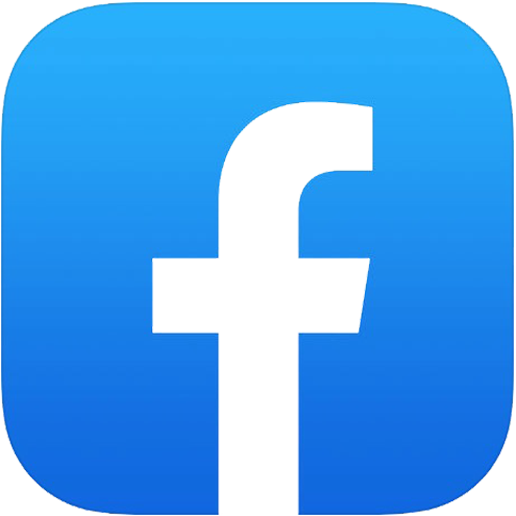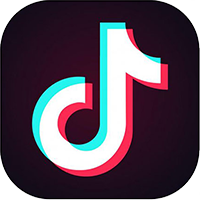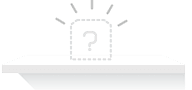Hướng Dẫn Cách Kết Nối Tai Nghe Với Tivi Nhanh Chóng
A. Kết nối không dây
1. Kết nối Bluetooth

Phát trực tuyến bằng Bluetooth là tính năng luôn có sẵnở hầu hết các tivi thông minh đời mới hiện nay, bạn hãy kiểm tra xem tivi của mình có hỗ trợ kết nối Bluetooth không. Để kiểm tra điều này bạn có thể vào mục Audio sections trên Settings. Nếu tivi có hỗ trợ Bluetooth, hãy cài đặt chế độ headphone thành ghép cặp để kết nối và tiếp tục làm theo những hướng dẫn trên màn hình để kết nối tivi với headphone thành công.
Lưu ý rằng headphone của bạn cũng phải có hỗ trợ kết nối Bluetooth.
2. Thiết bị truyền phát video (set-top box)

Thiết bị truyền và phát video như Apple TV 4K hoặc Amazon, Fire TV Cube cũng hỗ trợ truyền phát âm thanh qua Bluetooth. Sau khi đặt Tai Nghe Bluetooth của bạn ở chế độ ghép nối, chỉ cần làm theo các hướng dẫn trên màn hình trong cài đặt Bluetooth trên Set-top box là bạn có thể bắt đầu truyền phát ngay lập tức.
Lưu ý rằng phương pháp này sẽ chỉ cho phép nghe nội dung phát trực tuyến từ thiết bị mà bạn đã ghép nối.
3. Bộ chuyển đổi Bluetooth bên ngoài
Trong trường hợp tivi của bạn không có kết nối Bluetooth và không có thiết bị phát trực tuyến có Bluetooth, bạn có thể trang bị cho tivi của mình bằng một bộ phát Bluetooth. Thiết bị này sẽ kết nối với tivi và phát ra tín hiệu Bluetooth. Bộ phát Bluetooth có rất nhiều dạng bao gồm các loại khóa cứng USB, khóa cứng 3,5mm,...

Nếu bạn có thể tìm thấy bộ chuyển đổi Bluetooth hỗ trợ định dạng đầu ra âm thanh của tivi, việc ghép nối tai nghe Bluetooth với bộ chuyển đổi này bằng cách làm theo các hướng dẫn ghép nối đi kèm với mỗi thiết bị.
4. Kết nối qua loa soundbar (loa thanh)

Các mẫu Loa Soundbar, chẳng hạn như Loa soundbar JBL 2.1 Deep Bass, không chỉ cho phép bạn truyền âm thanh Bluetooth đến chúng từ điện thoại mà còn cho phép bạn truyền phát âm thanh từ chúng qua Bluetooth. Đây là một giải pháp tuyệt vời cho những người có tai nghe Bluetooth, vì bất kỳ âm thanh nào được gửi đến thanh đều có thể được truyền phát.
5. Tai nghe RF

Tai nghe RF (loại tai nghe sử dụng tần số vô tuyến, là dải tần số nằm trong khoảng 3 kHz tới 300 GHz) thường kết nối với một bộ sạc đa chức năng để nối trực tiếp với tivi. Điều bạn cần làm bây giờ là khớp các loại kết nối giữa bộ sạc này và tivi (vậy nên hãy kiểm tra kỹ các loại kết nối, vì có thể cần một bộ chuyển đổi để tạo liên kết.)
Tai nghe RF rất tuyệt vời để kết nối không dây, vì chúng thường có phạm vi tốt hơn và độ trễ thấp hơn so với tai nghe Bluetooth.
B. Kết nối có dây
1. Sử dụng adapter (bộ điều hợp)
Việc bạn cần làm là gắn jack cắm của headphone với đầu vào tương thích trên bộ điều hợp (adapter) là một trong những cách đơn giản nhất để kết nối headphone với tivi. Ở mặt sau của tivi thường có cồng kết nối với các adapter, vì vậy hãy chọn mua adapter phù hợp để kết nối được.

Ở các dòng tivi cũ, jack cắm tương thích thường là loại 3.5mm. Tuy nhiên nhiều nhà sản xuất tivi mới đã bỏ các đầu ra analog từ lâu để hỗ trợ đầu ra quang kỹ thuật số. Đối với cấu hình này, bạn cần một bộ chuyển đổi kỹ thuật số tương tự (DAC). Bộ chuyển đổi này sẽ không chỉ cho phép bạn cắm giắc cắm tai nghe 3,5 mm mà còn chuyển đổi đầu ra âm thanh thành định dạng chính xác để phát lại trong tai nghe của mình.
2. Thiết bị phát trực tuyến
Thiết bị phát trực tuyến là một trong những cách lựa chọn khác. Trên remote điều khiển của bộ phát trực tuyến thường có cổng để kết nối với jack cắm của tai nghe rất thuận tiện.

Lưu ý rằng chỉ có bộ phát trực tuyến mới có khả năng kết nối headphone với tivi, kể cả đầu cáp cũng không hỗ trợ.
3. Kết nối thông qua các thiết bị âm thanh bên ngoài
Hầu hết các thiết bị hỗ trợ phát âm thanh ngoài như các dàn loa thường có đầu cắm kết nối được headphone. Điều bạn cần làm đó là kiểm tra xem thiết bị của mình có hỗ trợ kết nối này không. Một vài đầu cắm trên các thiết bị phát âm thanh thường ít khi tương thích với một loại jack cắm headphone nào. Những lúc như này, bạn có thể dùng một bộ adapter tương thích để hỗ trợ
C. Kết nối qua PC và máy chơi game
1. PS4, PS4 Pro
PlayStation 4 và PS4 Pro là máy chơi game dễ kết nối tai nghe hoặc tai nghe gaming( tai nghe chơi game) nhất do hỗ trợ một số loại kết nối phổ biến và thiết lập đơn giản. Để kết nối PS4, PS4 Pro với tai nghe bằng dây hãy tìm bộ điều khiển Dualshock 4 tiêu chuẩn của PS4 có giắc cắm 3,5mm, ngay dưới nút PlayStation và giữa các ngón tay cái. Chỉ cần cắm tai nghe của bạn vào đây là kết nối thành công

Trong trường hợp bạn sử dụng tai nghe USB có dây hoặc không dây, có thể cắm trực tiếp thiết bị vào một trong các cổng USB PS4 , PS4 Pro. Bảng điều khiển của bạn sẽ nhanh chóng xác định tai nghe và bắt đầu phát lại. Sử dụng tai nghe Bluetooth cũng là một tùy chọn trên PS4. Để ghép nối tai nghe, hãy đảm bảo rằng chế độ ghép nối đã được kích thoạt (thường được bật bằng cách giữ nút ghép nối hoặc nút nguồn trên tai nghe).
Để bật chế độ ghép nối, bạn vào màn hình chính PS4, chọn tab Settings - > Devices -> Bluetooth Devices. Tai nghe Bluetooth của bạn sẽ hiển thị nếu đã được kích hoạt ghép nối.
2. Nitendo Swich
Trên Bảng điều khiển gần đây nhất của Nintendo - Nintendo Switch có một vài tùy chọn để kết nối tai nghe 3,5mm và Bluetooth. Để kết nối trực tiếp với Switch, hãy cắm jack cắm tai nghe vào đúng ổ cắm phía trên bên trái của bảng điều khiển.

Bạn có hai tùy chọn để kết nối tai nghe Bluetooth: mua một bộ thu Bluetooth cắm vào giắc cắm 3,5mm và ghép tai nghe Bluetooth với thiết bị này. Tùy chọn thứ hai là cắm tai nghe Bluetooth vào một trong các cổng USB trên Switch Dock. Điều này đòi hỏi bạn phải cập nhật lên chương trình cơ sở 4.0 Switch hoặc cao hơn
3. Kết nối qua PC

Bạn có thể dễ dàng nhân thấy kết nối headphone với tivi sẽ dễ dàng hơn thông qua PC khi hầu hết các PC có thể hỗ trợ hầu như mọi loại tai nghe có dây và không dây. Tai nghe USB cũng có thể được cắm ngay vào bất kỳ cổng mở nào trên PC của bạn. Bluetooth cũng được hỗ trợ trên hầu hết các PC. Để ghép nối, hãy đặt thiết bị Bluetooth của bạn vào chế độ khám phá và bật Bluetooth trên PC từ cài đặt âm thanh.
Trên đây là những chia sẻ của HDRadio Hướng Dẫn Cách Kết Nối Tai Nghe Với Tivi Nhanh Chóng, bạn hãy lưu lại để sử dụng khi cần thiết nhé! Cảm ơn các bạn đã đọc tin!
HDRadio